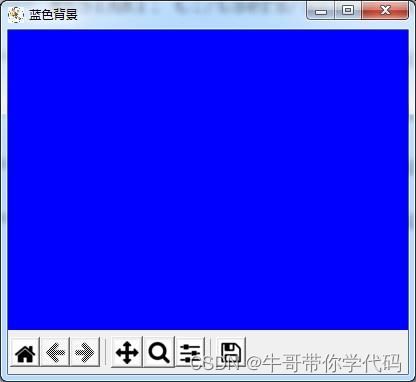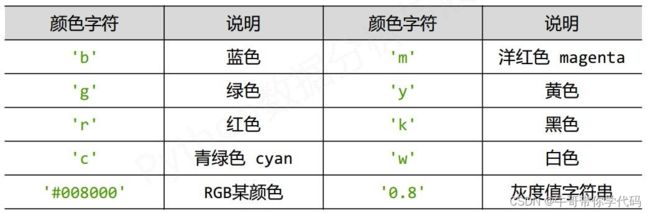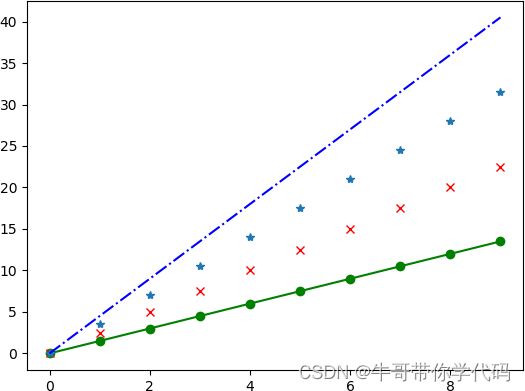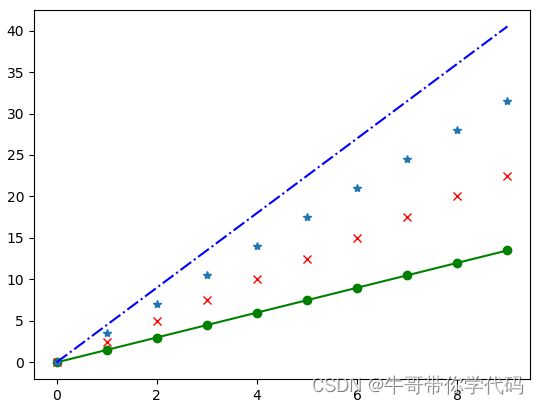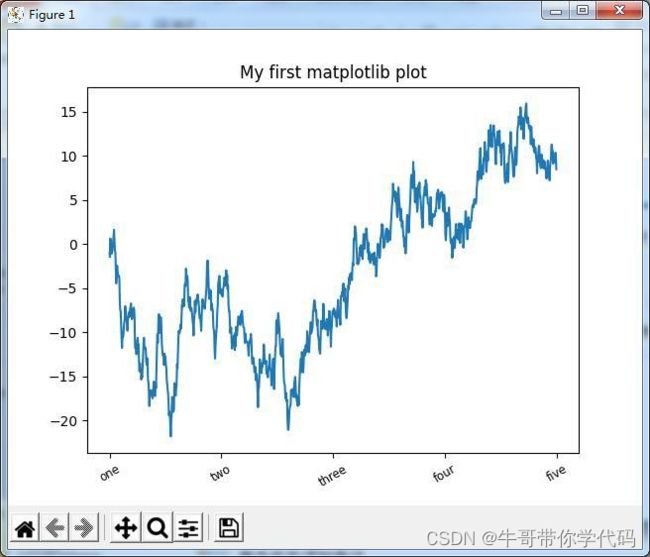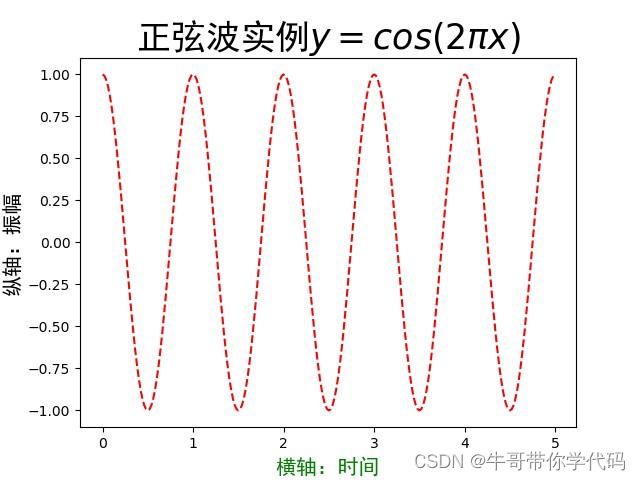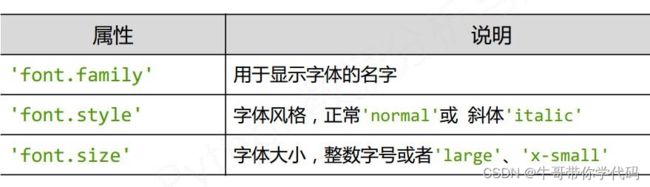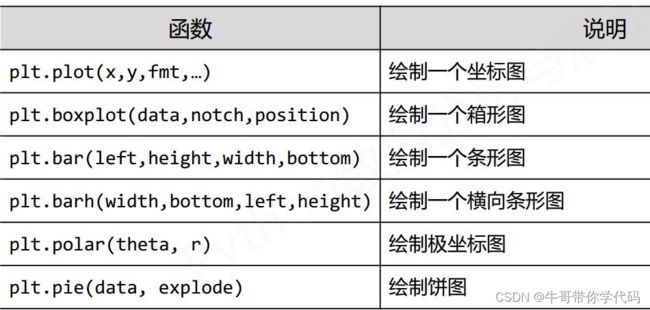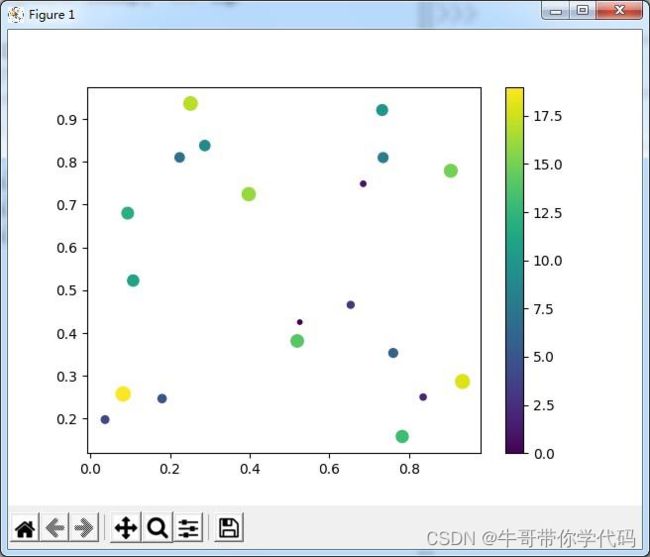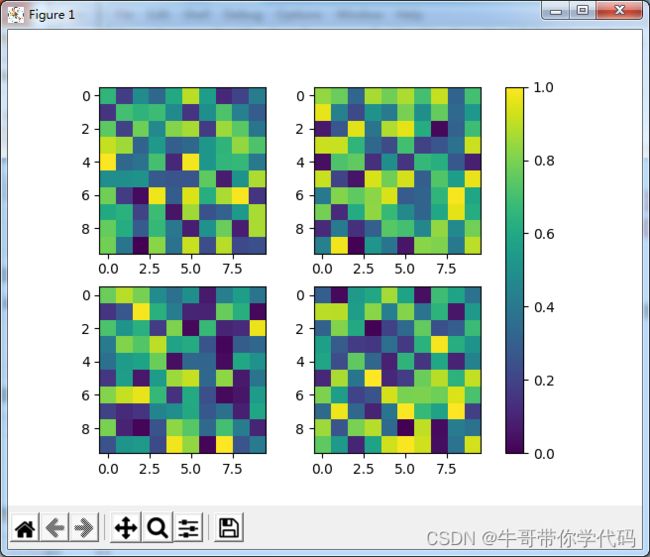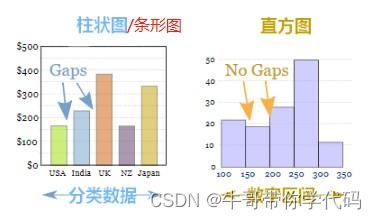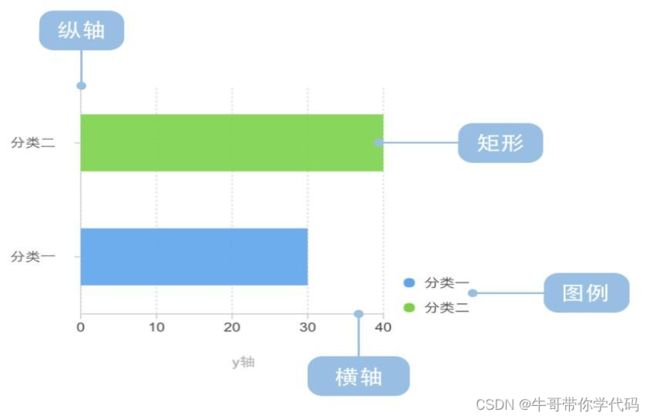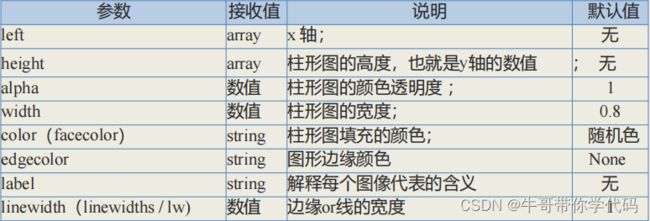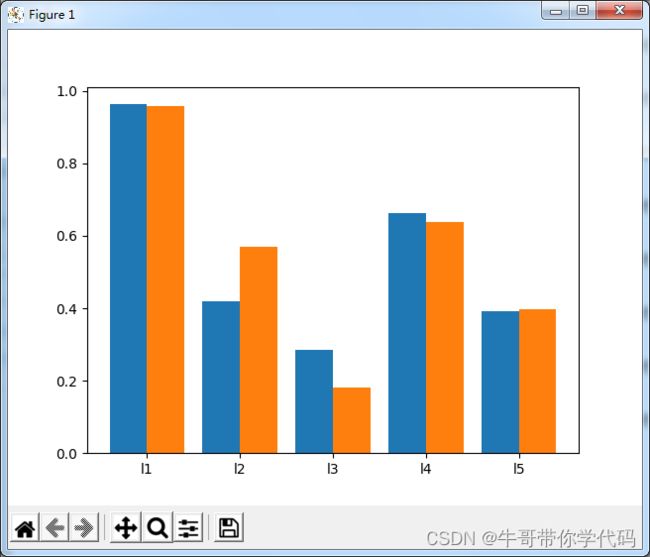Python学习笔记(十九)——Matplotlib入门上
目录
Matplotlib简介
导入matplotlib模块
图的参数说明
matplotlib图像组成部分介绍
matplotlib绘图步骤分析
matplotlib实现简单图像
matplotlib画布
画布-plt.figure()
实例
同一画布制作多张图像
创建多个子图
实例
plt.subplots
相关参数
调整subplot周围的间距
实例
plot函数
format_string参数
颜色字符
标记字符
风格字符
效果图
简单案例
完整案例
更多参数设定
设置标题、轴标签、刻度及刻度标签
实例
注释
matplotlib.pyplot.text()
在图中添加箭头
实例
边框设定
pyplot文本显示函数
图例
更多参数设定
同一窗口生成多个图
不均衡布局
图的保存
基础图标函数
散点图
plt.colorbar
柱状图和直方图
柱状图
柱状图plt.bar
柱状图实例
堆叠柱状图实例
双向柱状图
Matplotlib简介
matplotlib 是 Python 的 2D & 3D 绘图库。
可以处理数学运算、绘制图表,或者在图像上绘制点、直线和曲线。
matplotlib 通过 pyplot 模块提供了和 MATLAB 类似的绘图 API ,将众多绘图对象所构成的复杂结构隐藏在这套API 内部。
安装 matplotlib 之前先要安装 numpy 。
matplotlib 是开源库,可以从 https://matplotlib.org/ 下载。
最好将输入数据转换为 np.array 类型
matplotlib 库由各种可视化类构成,内部结构复杂,受 Matlab 启发。
matplotlib.pyplot 是绘制各类可视化图形的命令子库,相当于快捷方式。
导入matplotlib模块
import matplotlib.pyplot as plt
图的参数说明
axes: 设置坐标轴边界和表面的颜色、坐标刻度值大小和网格的显示
figure: 控制 dpi 、边界颜色、图形大小、和子区 ( subplot) 设置 font: 字体集(font family)、字体大小和样式设置grid: 设置网格颜色和线性
legend: 设置图例和其中的文本的显示
line: 设置线条(颜色、线型、宽度等)和标记 patch: 是填充 2D空间的图形对象,如多边形和圆。控制线宽、颜色和抗锯齿设置等。
savefig: 可以对保存的图形进行单独设置。例如,设置渲染的文件的背景为白色
verbose: 设置 matplotlib 在执行期间信息输出,如 silent 、 helpful 、 debug和debug-annoying。
xticks 和 yticks: 为 x,y轴的主刻度和次刻度设置颜色、大小、方向,以及标签大小
matplotlib图像组成部分介绍
matplotlib绘图步骤分析
① 创建窗口、设置子图,每个figure 对象是一个图
② 绘制图形 plot 、设置横纵坐标等参数
③ 图形展示及保存
matplotlib实现简单图像
import matplotlib.pyplot as plt
import numpy as np
# 定义 x 变量的范围 (-3,3) 数量 50
x=np.linspace(-3,3,50)
y=x**2
plt.figure()
plt.plot(x, y)
plt.show()matplotlib画布
画布-plt.figure()
plt.figure(num=None,figsize=None,dpi=None,facecolor=None,edgecolor=None, frameon=True)
• num: 图像编号或名称,数字为编号 ,字符串为名称
• figsize: 指定 figure 的宽和高,单位为英寸;
• dpi 参数指定绘图对象的分辨率,即每英寸多少个像素,缺省值为 80 1 英寸等于 2.5cm , A4纸是 21*30cm 的纸张
• facecolor: 背景颜色
• edgecolor: 边框颜色
• frameon: 是否显示边框
实例
import matplotlib.pyplot as plt
fig=plt.figure(num="蓝色背景",figsize=(4,3),facecolor="blue")
plt.show()
fig=plt.figure(num="红色背景",figsize=(4,3),facecolor="red")
plt.show()同一画布制作多张图像
① 确定区域
plt.figure().add_subplot(*)
② 制作子图
plt.subplot(*)
创建多个子图
plt.figure(**). add_subplot(nrows, ncols, index, **kwargs)plt.figure(**). add_subplot(pos, **kwargs)
• 子图将采用 nrows * ncols 的网格上的 index 位置
• pos 是一个三位整数,其中第一个数字是行数,第二个数字是列数和第三个数字是子图的索引。
• 例如: plt.figure(**). add_subplot(235) 与 plt.figure(**). add_subplot(2,3,5) 等价
实例
import matplotlib.pyplot as plt
fig = plt.figure()
axl = fig.add_subplot(121)
ax2 = fig.add_subplot(122)
plt.show()import matplotlib.pyplot as plt
fig = plt.figure()
axl = fig.add_subplot(121)
ax2 =fig.add_subplot(122)
ax2.axis(“off”) #不显示第二个子图
plt.show()import matplotlib.pyplot as plt
import numpy as np
fig = plt.figure()
axl = fig.add_subplot(121)
ax2 = fig.add_subplot(122)
plt.plot(np.random.randn(50).cumsum(), 'k--')
#默认最后一个子图
plt.show()图像默认绘制在最后一个子图上面
import matplotlib.pyplot as plt
import numpy as np
fig = plt.figure()
ax1 = fig.add_subplot(121)
ax2 = fig.add_subplot(122)
ax1.hist(np.random.randn(100), bins=20, color='k', alpha=0.3)
ax2.scatter(np.arange(30), np.arange(30) + 3 * np.random.randn(30))
plt.show()plt.subplots
matplotlib 有一个更为方便的方法 plt.subplots ,它可以创建一个新的 Figure , 并返回一个含有已创建的 subplot 对象的 NumPy 数组。
>>> fig, axes = plt.subplots(2, 3)
array([[,
,
],
[,
,
]], dtype
=object) 相关参数
plt.subplots(nrows=1, ncols=1, *, sharex=False, sharey=False, subplot_kw=None, **fig_kw)
|
参数
|
说明 |
|
nrows
|
subplot 的行数
|
|
ncols
|
subplot 的列数
|
|
sharex
|
所有 subplot 应该使用相同的 X 轴刻度 ( 调节 xlim 将会影响所有
subplot)
|
|
sharey
|
所有 subplot 应该使用相同的 Y 轴刻度 ( 调节 ylim 将会影响所有
subplot)
|
|
subplot_ kw
|
用于创建各 subplot 的关键字字典
|
|
**fig_ kw
|
创建 figure 时的其他关键字,如 plt.subplots(2,2,figsize=(8,6))
|
调整subplot周围的间距
默认情况下,matplotlib 会在 subplot 外围留下一定的边距,并在 subplot 之间留下一定的间距。间距跟图像的高度和宽度有关,因此,如果你调整了图像大小(不管是编程还是手工),间距也会自动调整。利用 Figure 的 subplots_adjust方法可以轻而易举地修改间距。
plt.subplots_adjust(left=None,bottom=None,right=None,top=None,wspace=None, hspace=None
• left: 此参数是该图子图的左侧。
• right: 此参数是该图子图的右侧。
• bottom: 此参数是该图子图的底部。
• top: 此参数是该图子图的顶部。
• wspace: 此参数是为子图之间的空间 保留的宽
度量,表示为平均轴宽度的 一部分。
• hspace: 此参数是为子图之间的空间保 留的高
度量,表示为平均轴高度的一 部分。
• 注意这些值都是 0 到 1 之间的值,代表 百分比。
实例
import matplotlib.pyplot as plt
import numpy as np
fig, axes = plt.subplots(2, 2, sharex=True, sharey=True)
for i in range(2):
for j in range(2):
axes[i, j].hist(np.random.randn(500))
plt.subplots_adjust(wspace=0.2, hspace= 0)
plt.show()plot函数
plt.plot(x, y, format_string, **kwargs)
可以绘制点和线, 并且对其样式进行控制
tip:当绘制多条曲线时各条曲线的x不能省略
format_string参数
颜色字符
标记字符
风格字符
效果图
简单案例
单个图像
plt.plot([3,1,2,5,4])
plt.show()多个图像
import numpy as np
import matplotlib.pyplot as plt
a=np.arange(10)
plt.plot(a, a*1.5,a, a*2.5, a*3.5) #横坐标相同
plt.show()完整案例
import numpy as np
import matplotlib.pyplot as plt
x=np.arange(10)
y1=x*1.5;
y2=x*2.5;
y3=x*3.5;
y4=x*4.5
plt.figure()
plt.plot(x,y1,’go-',x,y2,'rx',y3,'*',x,y4,'b-.’)
plt.show()更多参数设定
设置标题、轴标签、刻度及刻度标签
| 函数 | 说明 |
|
set_title(*)
|
设定图像的标题
|
|
plt.set_xticks(ticks=None, labels=None)
|
设定 X 轴数据刻度以及标签
|
|
set_xticklabels(*,*)
|
设定 X 轴刻度的标签
|
|
set_xlabel(*,*)
|
设定 X 轴的名称
|
|
plt.set_yticks(ticks=None, labels=None)
|
设定 Y 轴数据刻度以及标签
|
|
set_yticklabels(*,*)
|
设定 Y 轴刻度的标签
|
|
set_ylabel(*,*)
|
设定 Y 轴的名称
|
实例
import matplotlib.pyplot as plt
import numpy as np
fig = plt.figure()
ax = fig.add_subplot(1, 1, 1)
ax.plot(np.random.randn(1000).cumsum())
ticks = ax.set_xticks([0, 250, 500, 750, 1000])
labels = ax.set_xticklabels(['one', 'two', 'three', 'four', 'five'],rotation=30,
fontsize='small')
ax.set_title('My first matplotlib plot')
plt.show()注释
matplotlib.pyplot.text()
plt.text(x, y, s, fontdict=None, **kwargs)
功能用于将文本添加到数据坐标中x,y位置的轴上。
| 参数 | 描述 |
|
x , y : float
|
放置文本的位置。默认情况下,这是在数据坐标中。
可以使用变换参数来更改坐标系。
|
|
s : str
|
文本。
|
|
fontdict : dict 默认无
|
用于覆盖默认文本属性的字典。如果 fontdict 为 None
则默认值由 rcParams 确定。
|
|
** 夸克
|
文字属性 |
实例
import numpy as np
import matplotlib.pyplot as plt
t = np.arange(0.0, 2.0, 0.01)
s = np.sin(2*np.pi*t)
plt.plot(t, s)
plt.title(r'$\alpha_i > \beta_i$', fontsize=20)
plt.text(1, -0.6, r'$\sum_{i=0}^\infty x_i$', fontsize=20)
plt.text(0.6, 0.6, r'$\mathcal{A}\mathrm{sin}(2 \omega t)$',fontsize=20)
plt.xlabel('time (s)')
plt.ylabel('volts (mV)')
plt.show()tip:图片内部的字体需要掌握一定的Latex语言才可以
在图中添加箭头
plt.arrow(x, y, dx, dy, **kwargs)
作用是向子图中添加箭头
• x, y : 箭头起点坐标
• dx, dy : 箭头x上的长度和y轴上的长度
• width:箭头尾部的宽度。类型为浮点数,默认值为0.001。
• head_width:完全箭头头部的宽度。类型为浮点数或None,默认值为3*width。
• head_length:完全箭头头部的长度。类型为浮点数或None,默认值为
• 1.5*head_width
实例
import matplotlib.pyplot as plt
fig,axes=plt.subplots(3,4)
axes[0,0].arrow(0,0,1,1)
axes[0,1].arrow(0,0,1,1,width=0.2,head_width=0.5)
axes[0,2].arrow(0,0,1,1,width=0.2,head_width=0.5,head_length=0.2)
axes[0,3].arrow(0,0,1,1,width=0.2,head_width=0.5,head_length=0.2,length_includes_head=True)
axes[1,0].arrow(0,0,1,1,width=0.2)
axes[1,1].arrow(0,0,1,1,width=0.2,shape='full')
axes[1,2].arrow(0,0,1,1,width=0.2,shape='left')
axes[1,3].arrow(0,0,1,1,width=0.2,shape='right')
axes[2,0].arrow(0,0,1,1,width=0.2)
axes[2,1].arrow(0,0,1,1,width=0.2,overhang=0.2)
axes[2,2].arrow(0,0,1,1,width=0.2)
axes[2,3].arrow(0,0,1,1,width=0.2,head_starts_at_zero=True)
plt.show()边框设定
隐藏右边框和上边框
• 使用 plt.gca 获取当前坐标轴信息。
• 使用 .spines 分别设置边框右侧边框和上边框,并用 .set_color 设置边框颜色:默认白色;
ax=plt.gca()
# right 、 top 、 bottom 、 left
ax.spines[‘right’].set_color('none')
ax.spines['top'].set_color('none')添加定制图像
matplotlib.axes.Axes.add_patch(p)
matplotlib 有一些表示常见图形的 对象。这些对象被称为块( patch ), 其中有些(如 Rectangle 和 Circle )。要在图表中添加一个 图 形,你需要创建一个块对象 shp , 然后通过 ax.add_patch(shp) 将其 添加到 subplot 中
import matplotlib.pyplot as plt
fig = plt.figure()
ax = fig.add_subplot(1, 1, 1)
rect = plt.Rectangle((0.2, 0.75), 0.4, 0.15, color='k', alpha=0.3)
circ = plt.Circle((0.7, 0.2), 0.15, color='b', alpha=0.3)
pgon = plt.Polygon([[0.15, 0.15], [0.35, 0.4], [0.2, 0.6]],color='g', alpha=0.5)
ax.add_patch(rect)
ax.add_patch(circ)
ax.add_patch(pgon)
plt.show()pyplot文本显示函数
import matplotlib.pyplot as plt
import numpy as np
x=np.arange(0,5,0.02)
plt.plot(x,np.cos(2*np.pi*x),'r--')
plt.xlabel('横轴:时间',fontproperties='SimHei',fontsize=15,color='green')
plt.ylabel('纵轴:振幅',fontproperties='SimHei',fontsize=15)
plt.title(r'正弦波实例$y=cos(2\pix)$',fontproperties='SimHei',fontsize=25)
plt.show() 在有中文输出的处增加一个属性:fontproperties
图例
ax.legend([line1, line2, line3], labels=['label1', 'label2’, 'label3'],lloc='lower right', fontsize=12, frameon=True, title=None)
实例
import matplotlib.pyplot as plt
import numpy as np
from numpy.random import randn
fig = plt.figure()
ax = fig.add_subplot(1, 1, 1)
ax.plot(randn(1000).cumsum(), 'k', label='one')
ax.plot(randn(1000).cumsum(), 'k--', label='two')
ax.plot(randn(1000).cumsum(), 'k.', label='three')
ax.legend(labels=["1","2","3"],loc='best')
plt.show()更多参数设定
设置图例边框及背景
• plt.legend(loc=‘best’,frameon=False) # 去掉图例边框
• plt.legend(loc=‘best’,edgecolor=‘blue’) # 设置图例边框颜色
• plt.legend(loc='best',facecolor='blue') # 设置图例背景颜色 , 若无边框 , 参数无效
设置图例标题
• plt.legend(loc='best',title='figure 1 legend') # 去掉图例边框
设置位置
• 0: ‘best‘
1: ‘upper right‘
2: ‘upper left‘
3: ‘lower left‘
4: ‘lower right'
5: ‘right‘
6: ‘center left‘
7: ‘center right
'8: ‘lower center'
9: ‘upper center‘
10: ‘center'
同一窗口生成多个图
plt.subplot(nrows, ncols, plot_number)
在全局绘图区域中创建一个分区体系,并定位到一个子绘图区域。
plt.subplot(3,2,4)或plt.subplot(324)
import numpy as np
import matplotlib.pyplot as plt
x = np.arange(0, 100)
plt.subplot(221) #作图1
plt.plot(x, x)
plt.subplot(222) #作图2
plt.plot(x, -x)
plt.subplot(223) #作图3
plt.plot(x, x ** 2)
plt.grid(color='r', linestyle='--', linewidth=1,alpha=0.3)#作图4
plt.subplot(224)
plt.plot(x, np.log(x))
plt.show()不均衡布局
plt.subplot2grid(shape, loc, rowspan, colspan)
参数shape 所划定的网格布局作为绘图区域以实现在参数loc 位置处绘制图形的目的。其中,shape,loc取值均为元组。
ax1 = plt.subplot2grid((3,3), (0,0), colspan=3)
ax2 = plt.subplot2grid((3,3), (1,0), colspan=2)
ax3 = plt.subplot2grid((3,3), (1, 2), rowspan=2)
ax4 = plt.subplot2grid((3,3), (2, 0))
ax5 = plt.subplot2grid((3,3), (2, 1))
plt.suptitle("subplot2grid")import matplotlib.pyplot as plt
import numpy as np
import math
x = np.arange(1,10)
a1 = plt.subplot2grid((3,3),(0,0),colspan = 2)
a1.plot(x, np.exp(x))
a1.set_title(‘指数’
,fontproperties='SimHei',fontsize=15)
a2 = plt.subplot2grid((3,3),(0,2), rowspan = 3)
a2.plot(x, x*x)
a2.set_title(‘平方’
,fontproperties='SimHei',fontsize=15)
a3 = plt.subplot2grid((3,3),(1,0),rowspan = 2, colspan = 2)
a3.plot(x, np.log(x))
a3.set_title(‘log’)
plt.tight_layout(); plt.suptitle("subplot2grid")
plt.show()图的保存
plt.savefig() #函数plt.show()之前调用,否则空白 将输出图形存储为文件,默认 PNG 格式,可以通过 dpi 修改输出质量。
支持格式: eps, pdf, pgf, png, ps, raw, rgba, svg, svgz
x = np.arange(1, 11)
a=plt.plot(x,2*x,x,3*x)
plt.legend(['a','b'])
plt.savefig('text.eps',dpi=600)
plt.show()基础图标函数
散点图
散点图也叫 X-Y 图,它将 所有的数据以点的形式展 现在直角坐标系 上,以显 示变量之间的相互影响程 度,点的位置由变量的数 值决定。
通过观察散点图上数据点 的分布情 况,我们可以推 断出变量间的相关性。
plt.scatter(x, y, s=None, c=None, marker=None, cmap=None, norm=None,vmin=None, vmax=None, alpha=None, linewidths=None,verts=None,edgecolors=None, hold=None, data=None, **kwargs)
• x , y :输入数据, array_like , shape (n,)
• s :点的大小 , 标量或 array_like , shape (n,),可选大小以点数 ^ 2 。
• c :点的颜色
• marker :点的形状 cmap : cmap 仅在 c 是浮点数组时使用。如果没有,默认为
rcimage.cmap 。 norm :实例用于缩放亮度数据为 0,1 。 norm 只有在 c 是一个数组时才被使用 彩车。alpha :标量, 可选,默认值:无 alpha 混合值,介于 0 (透明)和 1 (不透明)之间, linewidths :标量或 array_like ,可选,默认值:无 如果无,则默认为 (lines.linewidth ,)。 verts :(x, y )的序列,可选 如果 marker 为 None ,这些顶点将用于构建标记。标记的中心位于 在(0,0 )为标准化单位。整体标记重新调整 由 s 完成。
• edgecolors :颜色或颜色顺序。
scatter(x, y, s=None, c=None, marker=None, alpha=None)
import matplotlib.pyplot as plt
import numpy as np
np.random.seed(222)
x=np.random.rand(20)
y=np.random.rand(20)
s = np.array(range(10,110,5))
c = np.array(range(0,20))
plt.scatter(x, y,s=s, c=c)
plt.colorbar()
plt.show()plt.colorbar
颜色条是从标量值到颜色的映射的可视化。在 Matplotlib 中,被绘制到专用轴。matplotlib的 pyplot 模块中的 colorbar() 函数将色条添加到指示色标的图
plt.colorbar(mappable=None, cax=None, ax=None, **kwarg)
• cax: 指定颜色条绘制的轴
• ax: 此参数是可选参数,它包含轴或轴列表。
• ** kwarg( 关键字参数 ) :此参数是可选参数,有两种: colorbar
properties:extend:{‘neither’, ‘both’ ,‘ min’, ‘max’} 的尖头超出范围值。 label: 彩条的长轴上的标签。刻度:没有或没有刻度或定位器列表。返 回值:colorbar 是
“ matplotlib.colorbar.Colorbar” 类的实例
import matplotlib.pyplot as plt
fig, axes = plt.subplots(nrows=2, ncols=2)
for ax in axes.flat:
im = ax.imshow(np.random.random((10, 10)), vmin=0, vmax=1)
plt.colorbar(im, ax=axes.ravel().tolist())
plt.show()柱状图和直方图
柱状图=条形图
柱状图
基础柱状图,使用垂直或水平的柱子显示类别之间的数值比较。其中一个轴表示
需要对比的分类维度,另一个轴代表相应的数值。
适合应用到分类数据对比
分类太多不适合使用
纵向柱状图
不适合表示趋势
柱状图plt.bar
plt.bar(left, height, width=0.8, bottom=None, hold=None, data=None, **kwargs)
柱状图实例
import matplotlib.pyplot as plt
import numpy as np
data_X = ['l1', 'l2', 'l3', 'l4', 'l5']
data_Y = [0.96332673, 0.41957767, 0.28530194, 0.66399872, 0.39162668]
data_Y1 = [0.95827706, 0.570968, 0.1820442, 0.6373498, 0.3974183]
x = np.arange(len(data_X)) # 设定步长
width = 0.4 # 设置数据条宽度
fig, ax = plt.subplots()
p1 = ax.bar(x - width / 2, data_Y, width)
p2 = ax.bar(x + width / 2, data_Y1, width)
ax.set_xticks(x)
ax.set_xticklabels(data_X)
plt.show()堆叠柱状图实例
import matplotlib.pyplot as plt
import numpy as np
data_X = ['l1', 'l2', 'l3', 'l4', 'l5']
data_Y = [0.96332673, 0.41957767, 0.28530194, 0.66399872, 0.39162668]
data_Y1 = [0.95827706, 0.570968, 0.1820442, 0.6373498, 0.3974183]
data_Y2 = [0.52999985, 0.54202189, 0.6418166, 0.69023167, 0.90743048]
x = np.arange(len(data_X)) # 设定步长
p1 = plt.bar(x, data_Y )
p2 = plt.bar(x, data_Y1, bottom=data_Y)#bottom 为数据条距坐标轴的距离
p3 = plt.bar(x, data_Y2, bottom=[data_Y1[i]+data_Y[i] for i in range(min(len(data_Y1),len(data_Y)))])
plt.xticks(x, data_X)
plt.show()双向柱状图
import matplotlib.pyplot as plt
import numpy as np
data_X = ['l1', 'l2', 'l3', 'l4', 'l5']
data_Y = [0.96332673, 0.41957767, 0.28530194, 0.66399872, 0.39162668]
data_Y1 = [0.95827706, 0.570968, 0.1820442, 0.6373498, 0.3974183]
data_Y2 = [0.52999985, 0.54202189, 0.6418166, 0.69023167, 0.90743048]
x = np.arange(len(data_X)) # 设定步长
p1 = plt.bar(x, data_Y)
p2 = plt.bar(x, [-data_Y1[i] for i in range(len(data_Y1))])#将数据取成负数
plt.xticks(x, data_X)
plt.show()Python全套学习笔记